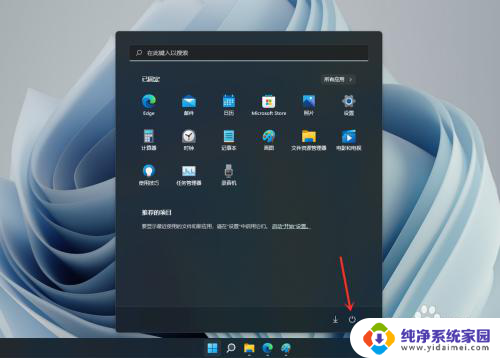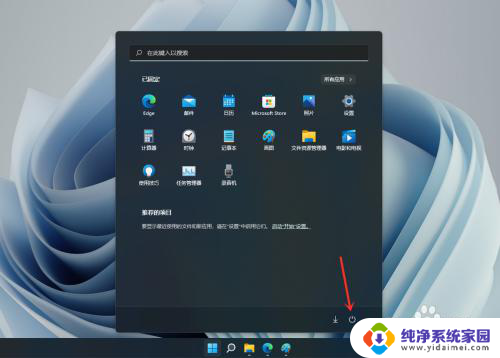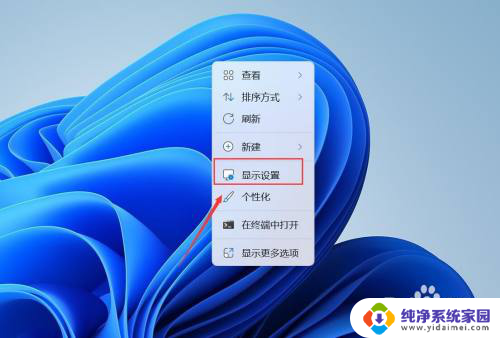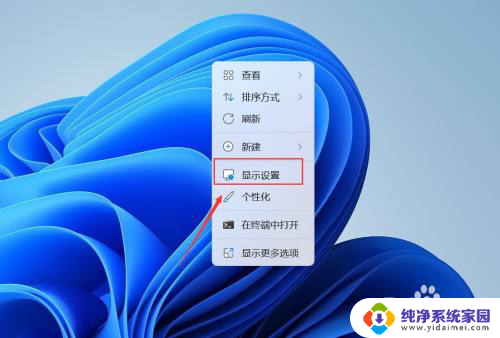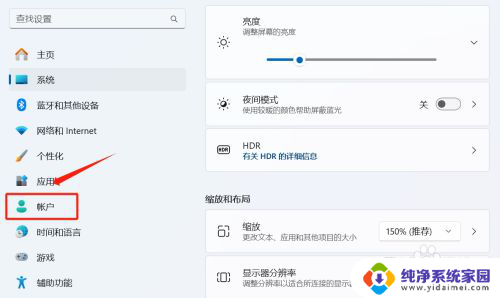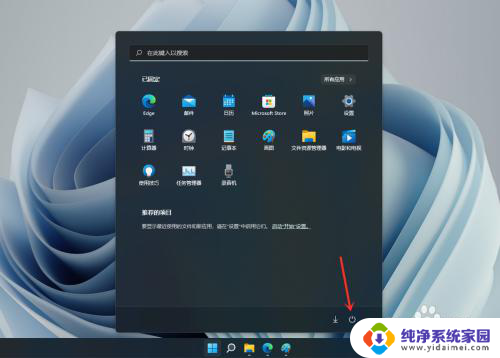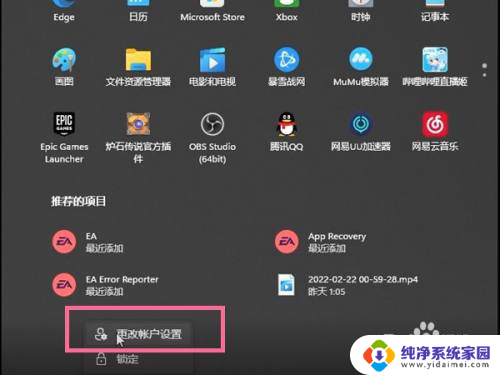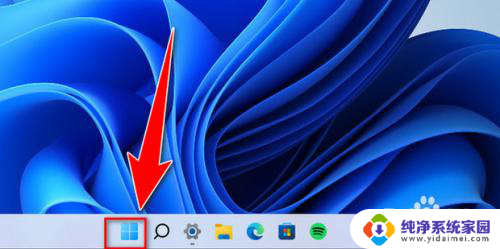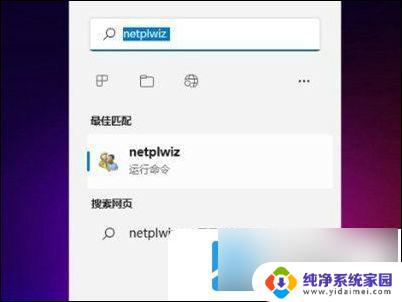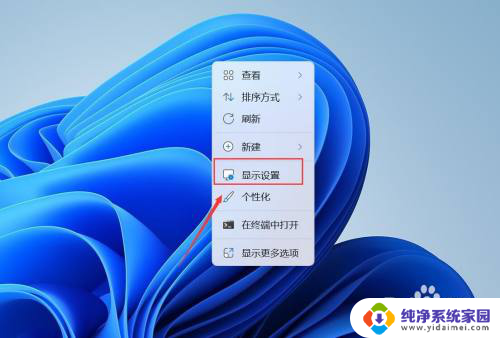win11设置用户密码登录 win11怎么添加密码登录
更新时间:2024-10-19 10:48:18作者:yang
Win11系统为用户提供了设置密码登录的功能,用户可以通过设置密码来保护自己的计算机数据安全,添加密码登录的步骤也非常简单,只需要在系统设置中找到相应选项,然后输入想要设置的密码即可。密码登录不仅可以提高计算机的安全性,还可以避免他人未经允许访问个人文件的情况发生。建议用户在使用Win11系统时及时设置密码登录,确保数据的安全性和隐私性。
具体步骤:
1.打开电源菜单
打开开始屏幕,点击底部【电源】按钮。
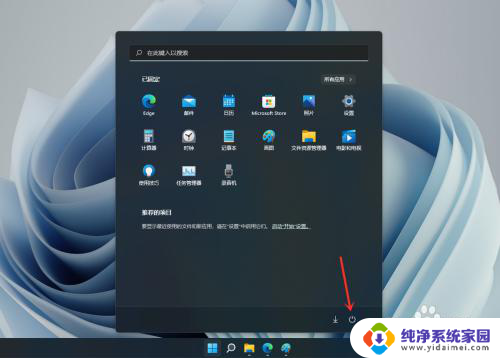
2.打开登录选项
在弹出的菜单中点击【登录选项】。
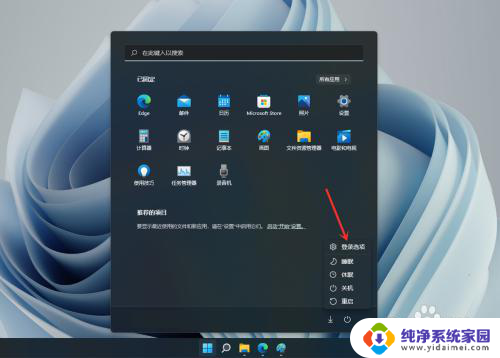
3.展开密码选项
点击【密码】右侧的箭头。
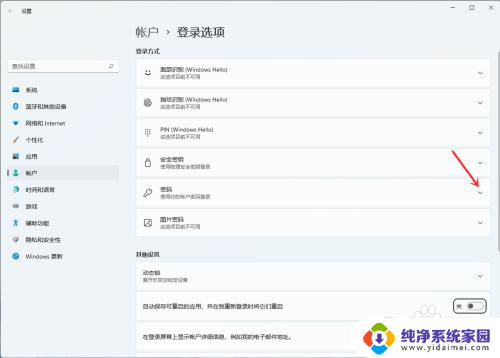
4.添加密码
点击弹出的【添加】。
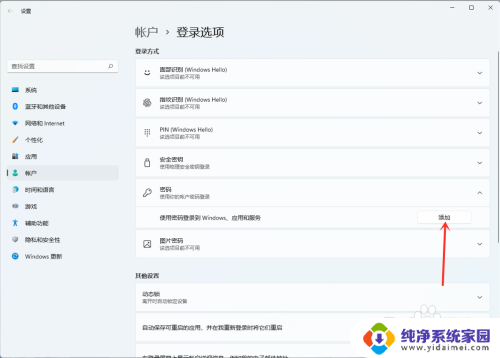
5.设置密码
输入密码,再输入一次密码确认。输入密码提示,点击【下一页】。
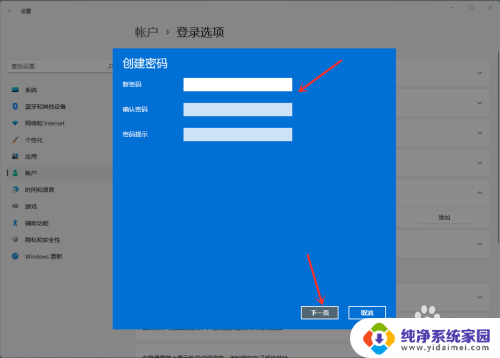
6.保存设置
点击【完成】。
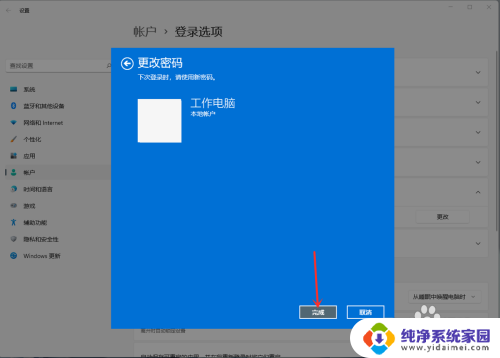
以上就是win11设置用户密码登录的全部内容,碰到同样情况的朋友们赶紧参照小编的方法来处理吧,希望能够对大家有所帮助。